「Shopifyを使ってネットショップを始めたいけど、多言語対応ってどうするの?」
海外への販売を考えたとき、多言語対応は重要なポイントになります。ですが、初心者には難しそうに感じるかもしれません。
この記事では、Shopifyの多言語対応について初心者でもわかるように解説します。
Shopifyの多言語対応とは?
海外の顧客にも対応できる
Shopifyの多言語対応とは、ストアの言語を切り替えられる仕組みです。
日本語だけでなく、英語やフランス語、ドイツ語など、世界中のユーザーに向けたサイトを作れるのが魅力です。
Shopifyがサポートする仕組み
Shopifyには多言語化の仕組みが用意されていて、ストアオーナーが手軽に言語切り替えを実現できるようになっています。
ただし、翻訳作業や細かな設定には注意が必要です。
多言語化の注意点
SEOに気をつけよう
多言語ストアを作るときは、それぞれの言語ページが検索エンジンに正しく認識されるようにする必要があります。
Shopifyのテーマやアプリが対応しているかを確認して、言語ごとのSEO最適化を意識しましょう。
翻訳の品質
自動翻訳だけでは、ブランドの魅力が伝わりにくいこともあります。
可能であれば、ターゲット国の文化に合う翻訳(ローカライズ)を意識して、必要に応じてプロの翻訳を活用するのも良いでしょう。
多言語対応の設定手順
1. 言語の追加と公開
① Shopify管理画面で、[設定] > [言語] に移動し、言語を追加をクリック。
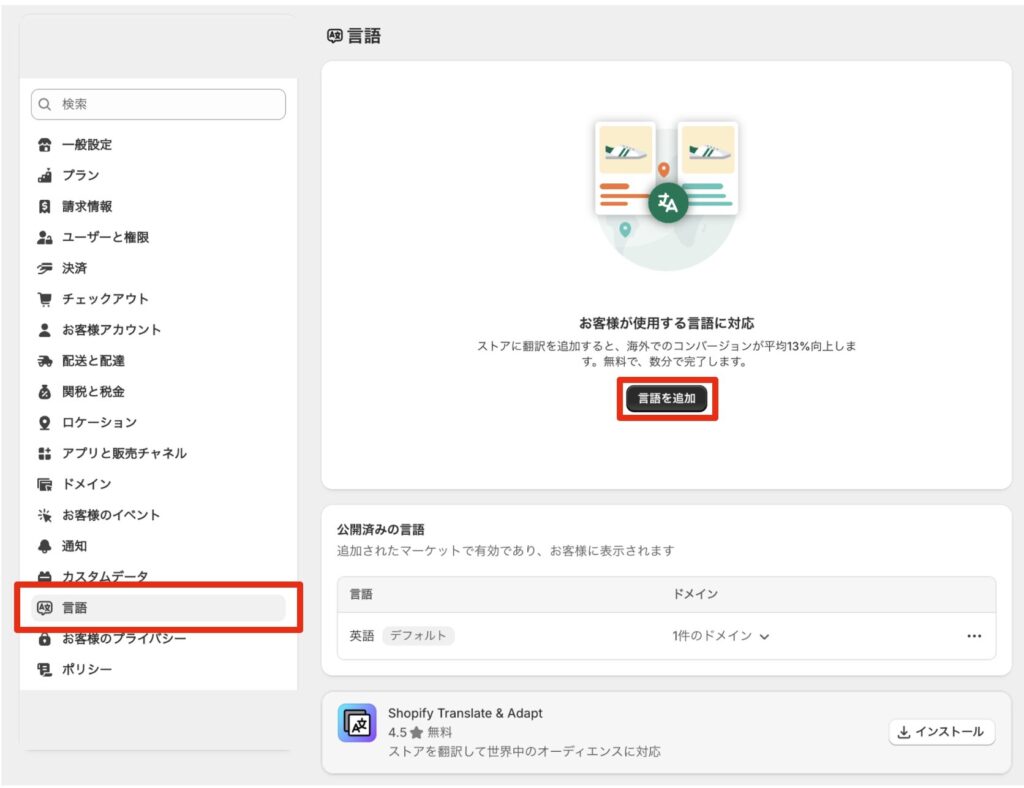
②追加したい言語を選択して追加します。
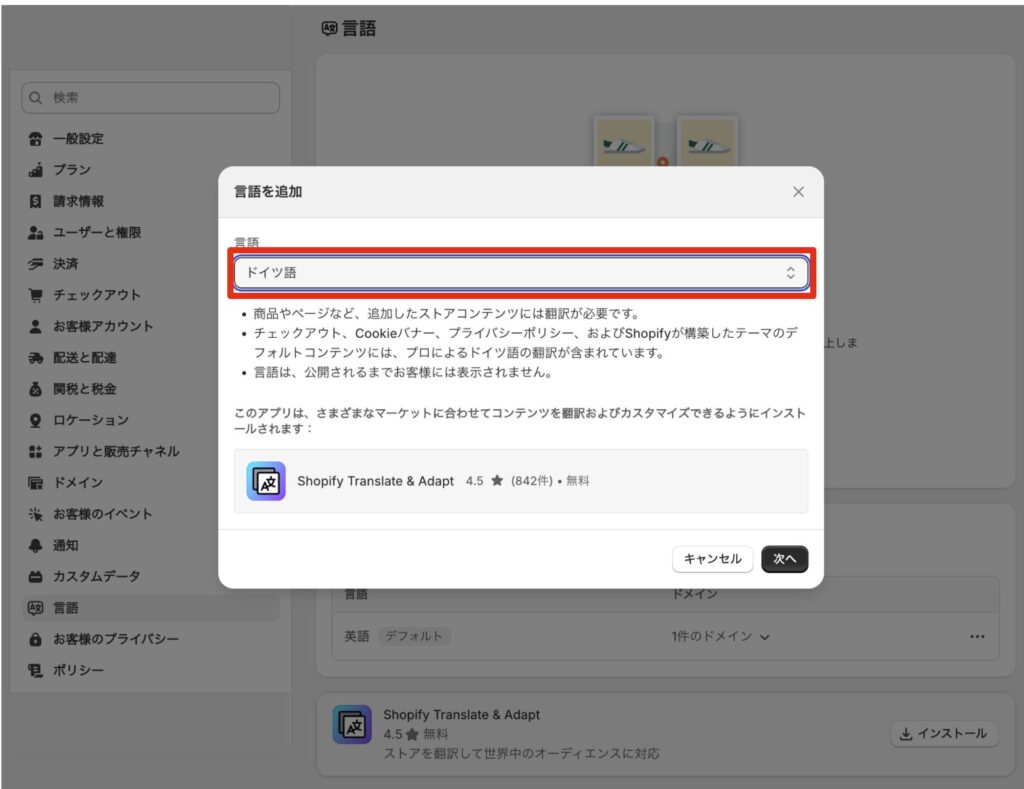
③言語をドメインに割り当てます。ボタンをONにして完了をクリック。
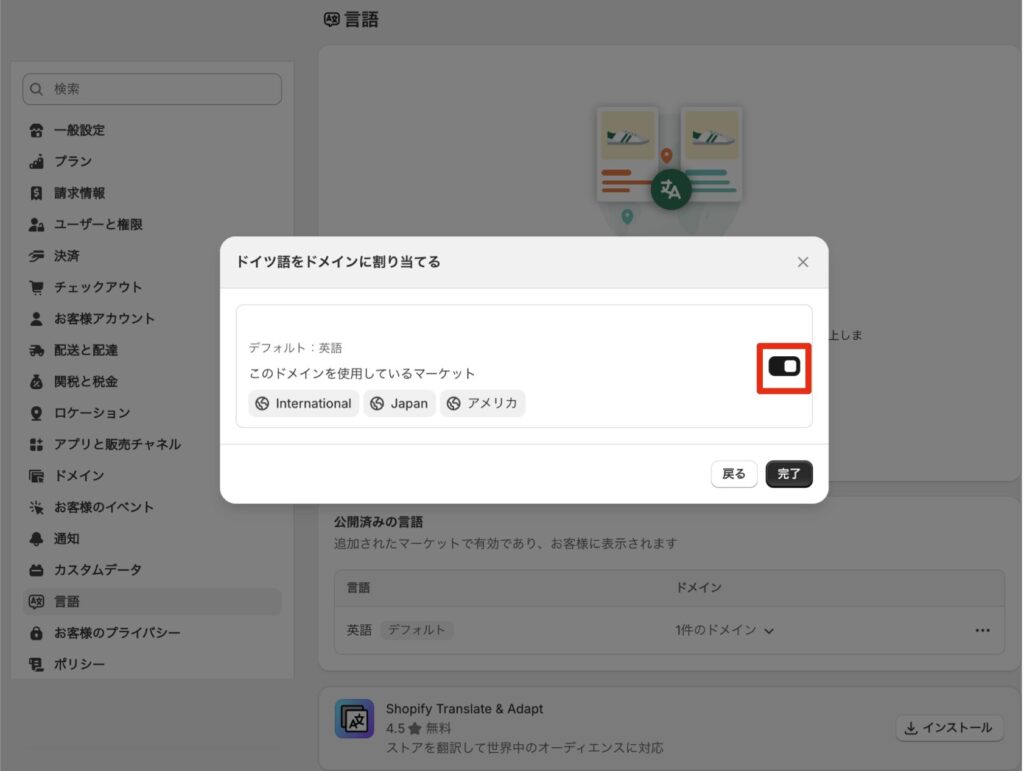
④追加した各言語の右側にある [公開] をクリックして、言語を公開状態にします。
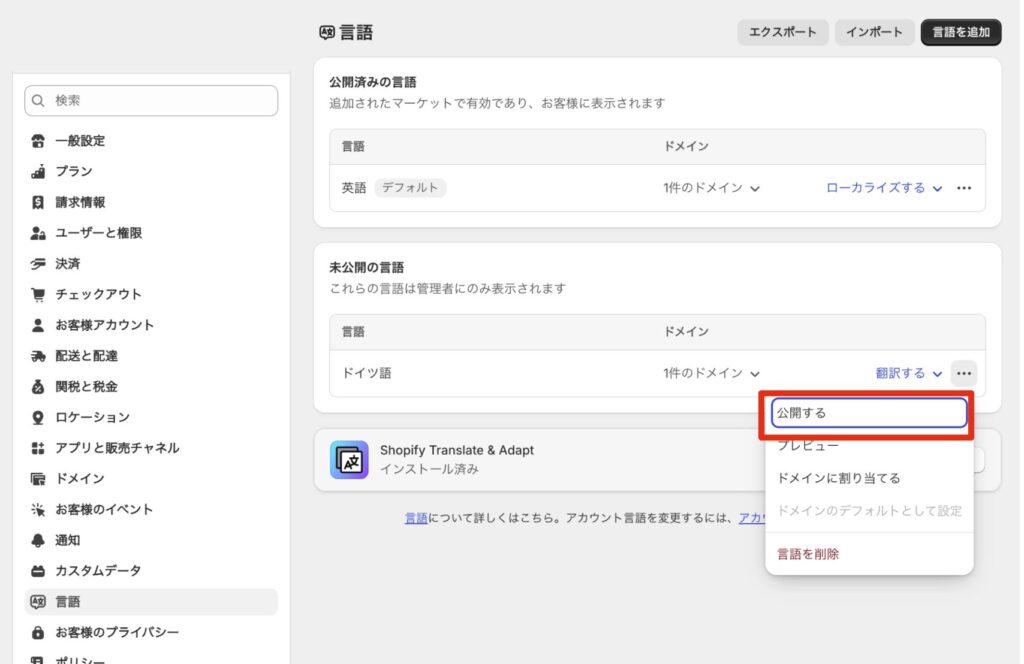
※ 各言語を公開することで、対応するURLが自動的に生成され、SEOにも効果的です。
2. Translate & Adaptアプリのインストールと設定
① Shopifyアプリストアから [Translate & Adapt] アプリをインストールします。サイトから直接インストールしてもOK!
② 管理画面で、[設定] > [言語] に移動し、翻訳したい言語の[Translate & Adapt] をクリックします。
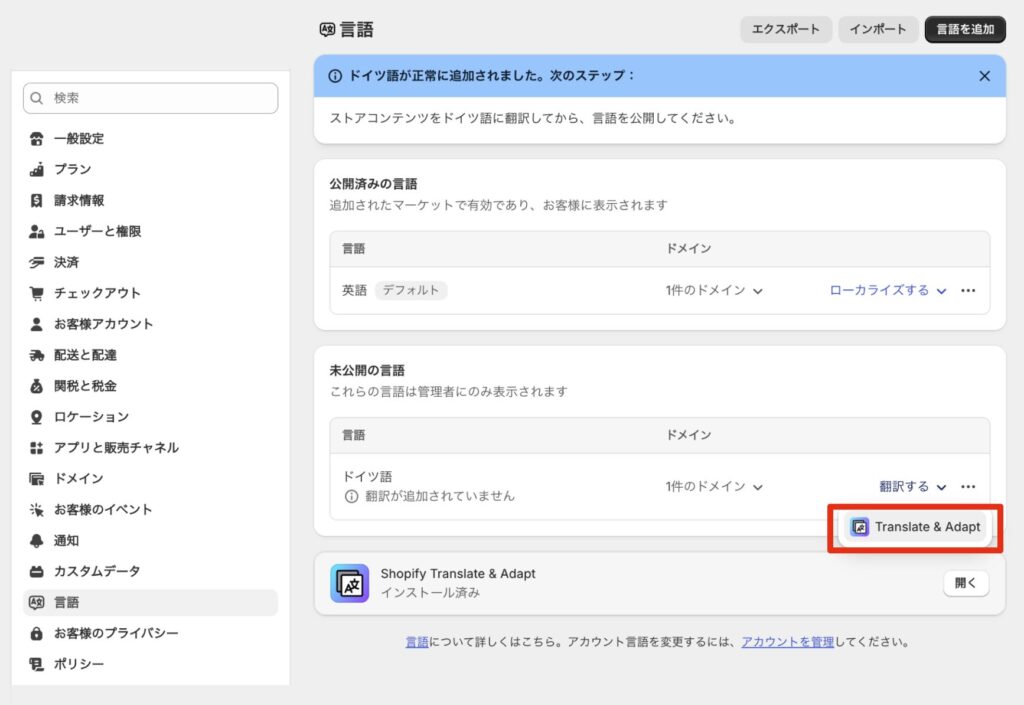
③ 翻訳する言語(例:ドイツ語)を選択し、[自動翻訳] をクリックして翻訳を開始します。
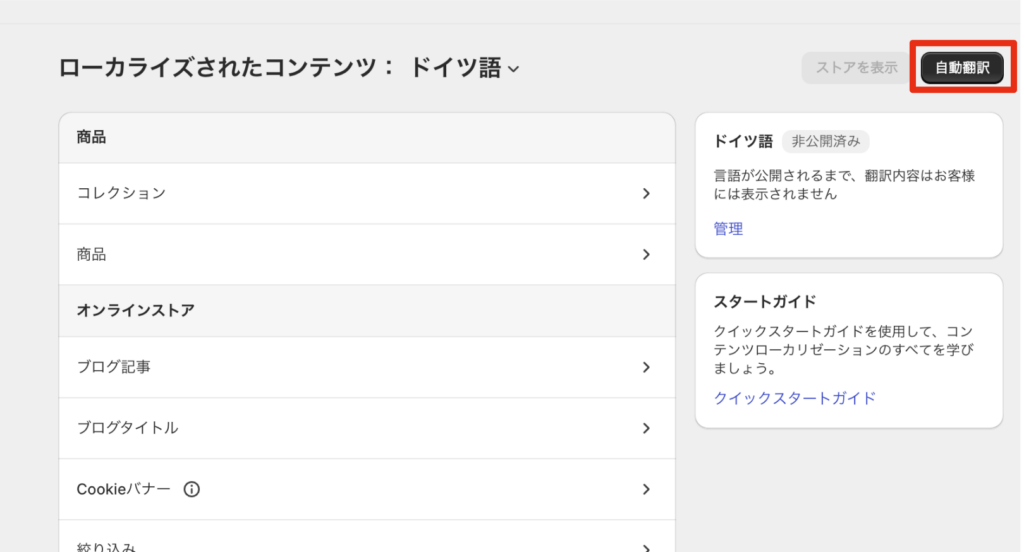
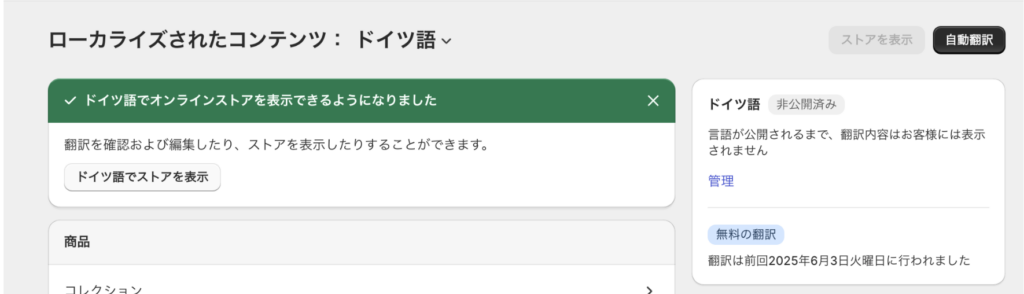
④ 他にも言語を追加した場合は、同様の手順で、他の言語も翻訳します。
※ Translate & Adaptアプリでは、最大2言語まで無料で自動翻訳が可能です。3言語目以降は手動での翻訳が必要となります。
3. 手動での翻訳編集(必要に応じて)
自動翻訳後、翻訳内容を確認し、必要に応じて手動で修正します。特に、商品名や説明文、メニュー項目などは、文化やニュアンスに合わせて調整することをおすすめします。
4. 言語セレクターの設定
- 管理画面で、[オンラインストア] > [テーマ] に移動し、使用中のテーマの [カスタマイズ] をクリックします。
- テーマエディタで、[フッター] セクションを選択し、[言語セレクターを有効にする] にチェックを入れます。
- 言語セレクターがストアのフッターに表示され、訪問者が言語を切り替えられるようになります。
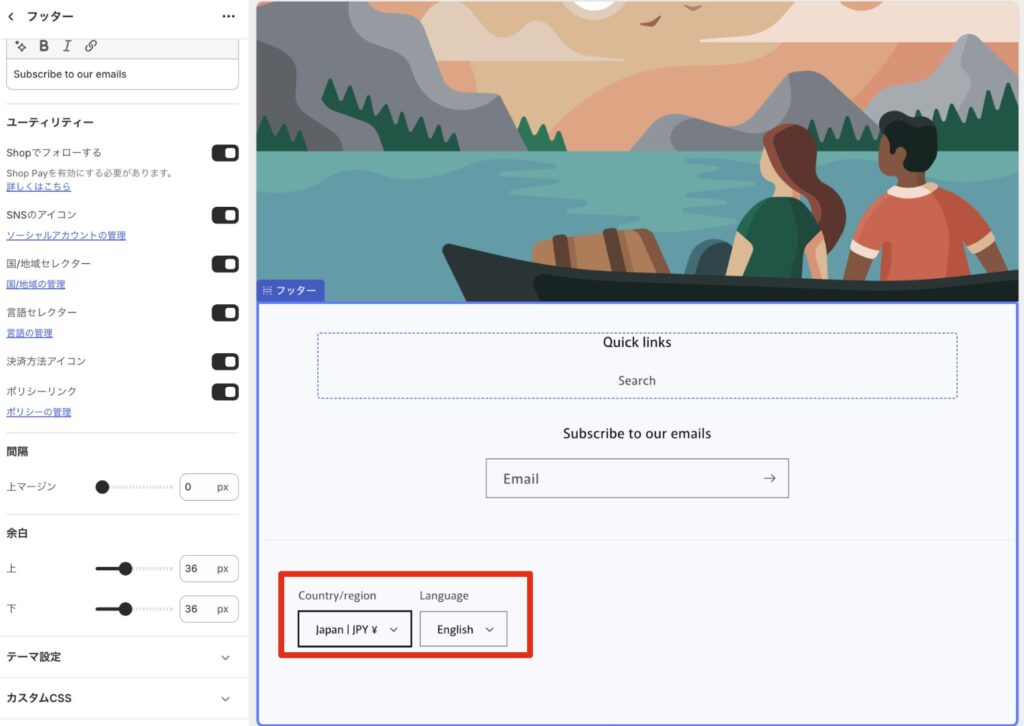
5. URLハンドルの翻訳(必要に応じて)
各言語のURLハンドル(例:/products → /produits)を翻訳することで、SEO効果を高めることができます。Translate & Adaptアプリ内で、対象のリソースを選択し、[URLハンドル] を翻訳してください。
言語設定の次はマーケット設定
海外へ販売する上で避けて通れない間税。
関税の設定をちゃんと行なっていないと損をしたり、配送中に税関を通れず商品を送れない。なんてことがあります。
ちゃんと勉強して、設定しておきましょう!
注意点と補足
- 翻訳の品質:自動翻訳はGoogle Cloud Translation APIを使用していますが、特に日本語などでは不自然な表現になることがあります。重要なページや商品説明は、手動での確認・修正をおすすめします。
- テーマの互換性:使用しているテーマが多言語対応しているか確認してください。Shopifyの無料テーマは多言語機能をサポートしています。
開発者向け
「Translate & Adapt」アプリは、テーマのロケールファイルを直接編集するのではなく、Shopifyの翻訳APIを通じて翻訳データを管理します。そのため、アプリ内で行った翻訳はテーマの
localesフォルダには反映されません。ただし、アプリを使用して翻訳した内容は、ストアの表示に適用されます。また、アプリで翻訳したデータは、Shopify管理画面の「設定」→「言語」からエクスポートすることができます。これにより、翻訳データのバックアップや他のストアへのインポートが可能です。



